Как легко конвертировать YouTube в MOV (включая Catalina)
Автор: Юлия Юрьевна • 2025-10-23 21:13:16 • Проверенные решения
Если вы любитель YouTube, вы можете часто посещать веб-сайты YouTube, чтобы смотреть фантастические онлайн-видео, или у вас было много видео YouTube, хранящихся на вашем ПК или Mac. Если вы хотите конвертировать YouTube в MOV для воспроизведения в QuickTime и хотите управлять им в iTunes, даже синхронизировать с устройствами Apple, такими как iPhone, или по другим причинам, вам понадобится отличный конвертер, чтобы решить вашу проблему.
Чтобы помочь вам легко конвертировать онлайн-видео YouTube в MOV, мы обсудим различные решения в следующей части статьи, включая настольный конвертер для Windows/Mac и бесплатные онлайн-конвертеры. В зависимости от ваших ожиданий и требований, вы можете выбрать интеллектуальное решение.
- Часть 1. Лучший конвертер YouTube в MOV для Windows / Mac
- Часть 2. Топ-3 бесплатных конвертеров YouTube в MOV онлайн
- Часть 3. Как конвертировать видео YouTube в MOV бесплатно
- Часть 4. Сравнительная таблица между тремя типами преобразователей
Часть 1. Лучший конвертер YouTube в MOV для Windows / Mac
Чтобы убедиться, что вы можете получить высококачественные MOV-файлы из ваших видеороликов YouTube, очень важно выбрать правильный конвертер. Для всех ваших потребностей в загрузке и преобразовании мы рекомендуем Wondershare UniConverter (первоначально Wondershare Video Converter Ultimate). Эта превосходная программа позволяет нам скачивать видео с YouTube и других популярных сайтов и конвертировать их в MOV и другие нужные форматы. При поддержке Windows и Mac программное обеспечение приводит к созданию качественных файлов без потерь на сверхбыстрой скорости.
 Wondershare UniConverter - лучший загрузчик и конвертер видео для Windows / Mac
Wondershare UniConverter - лучший загрузчик и конвертер видео для Windows / Mac
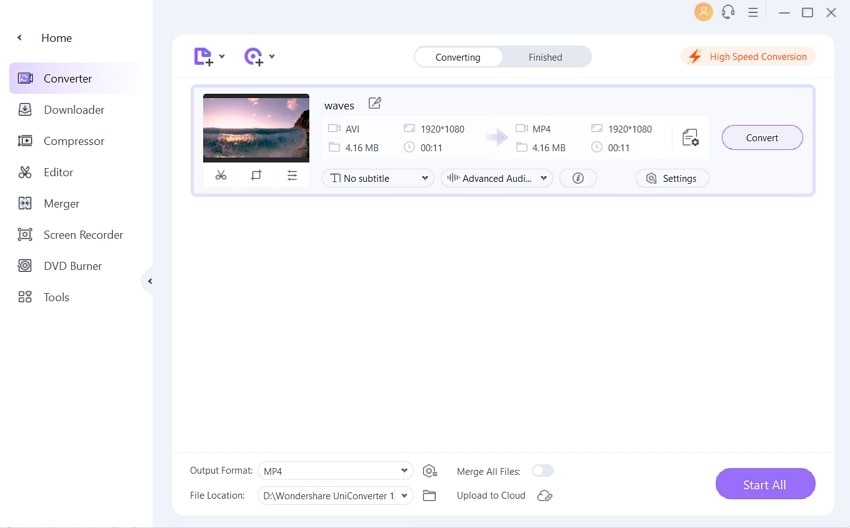
- Конвертируйте видео YouTube в MOV и другие 1000 + видео - и аудиоформаты легко на Windows / Mac.
- Загрузите плейлисты YouTube в MOV напрямую, вставив URL-адрес.
- Сверхбыстрая (30 X быстрее) скорость преобразования без потери качества.
- Редактируйте видео путем обрезки, обрезки, поворота, добавления водяных знаков,редактирования субтитров и т. д.
- Сжатие размера видео путем изменения разрешения видео, формата, битрейта, кодера и других параметров.
- Передача преобразованных файлов с ПК / Mac на устройства iPhone/iPad/Android с помощью USB-кабеля.
- Записывайте и настраивайте видео на DVD с помощью бесплатных шаблонов меню DVD
- Универсальный набор инструментов сочетает в себе фиксированные метаданные видео, GIF maker, CD burner и Screen/audio/webcam recorder.
- Поддерживаемые ОС: Windows 10/8/7 / XP / Vista, Mac OS 10.15 (Catalina), 10.14, 10.13, 10.12, 10.11, 10.10, 10.9, 10.8, 10.7, 10.6.
Смотрите видео-учебник по конвертации YouTube в MOV
Используя Wondershare UniConverter, вы можете либо скачать онлайн-видео YouTube и конвертировать их в MOV, либо конвертировать локальные видео, присутствующие на вашем компьютере, в MOV. Оба этих решения подробно будут описаны ниже. Просто скачайте и установите его на свой ПК/Mac и следуйте инструкциям ниже.
Ситуация 1: конвертируйте видео YouTube в MOV непосредственно с онлайн-сайтов.
Шаг 1 Запустите Wondershare YouTube to MOV converter и включите прямое преобразование MOV.
Загрузите, установите и откройте UniConverter на вашем компьютере. Перейдите на вкладку загрузчик в главном интерфейсе. В нижней части переместите переключатель в режим загрузки, а затем преобразования в правую сторону, чтобы включить его. В раскрывающемся окне выберите MOV в качестве нужного формата на вкладке Видео. Кроме того, выберите разрешение выходного файла.
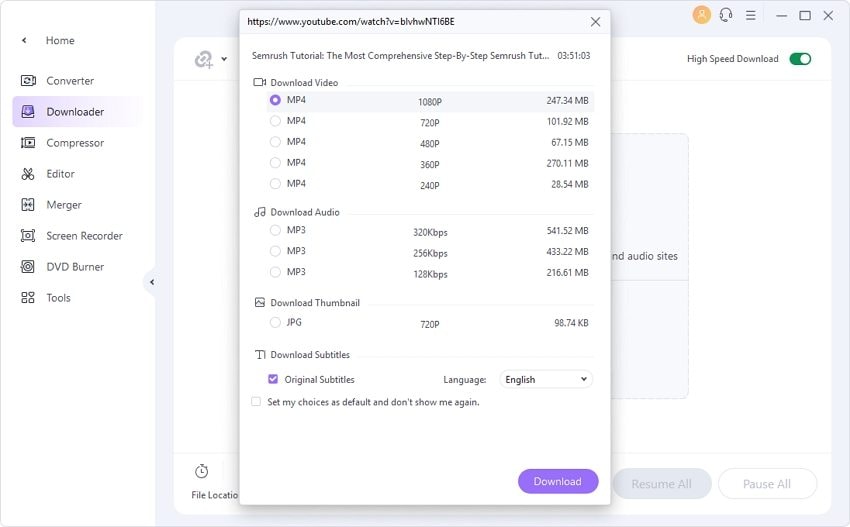
Шаг 2 Откройте видео YouTube онлайн и скопируйте его URL-адрес.
Затем в браузере компьютера откройте видео с YouTube, которое вы хотите загрузить и конвертировать. Скопируйте ссылку на видео.

Шаг 3 конвертируйте онлайн-видео YouTube в MOV.
На вкладке загрузчик интерфейса нажмите кнопку + вставить URL адрес, чтобы автоматически Вставить скопированный URL-адрес и начать анализ и загрузку. Через некоторое время загруженный и преобразованный файл появится навкладке готово.
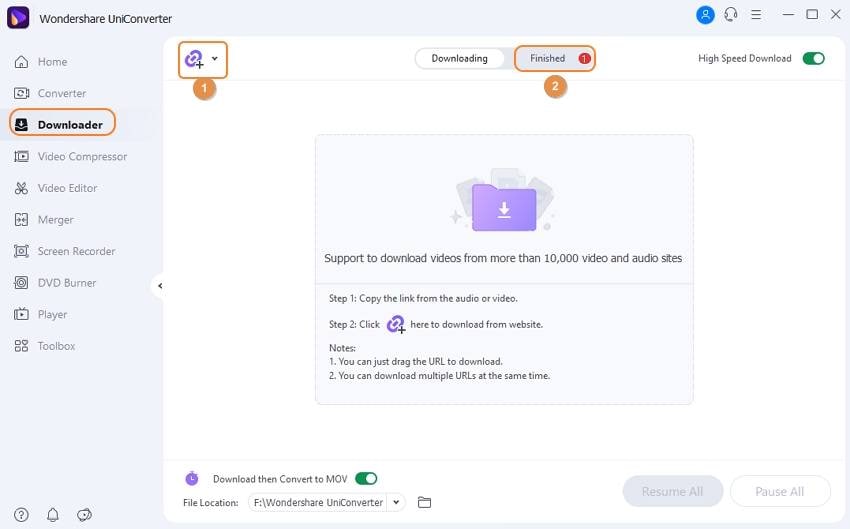
Ситуация 2: конвертируйте загруженные видео YouTube в MOV с локального компьютера.
Используя программное обеспечение, вы также можете конвертировать загруженные видео YouTube на вашем компьютере в формат MOV.
Шаг 1 Откройте Wondershare UniConverter и загрузите видео с YouTube в программу.
Запустите UniConverter на вашем компьютере. На вкладке Video Converter нажмите кнопку +Add Files чтобы просмотреть и добавить видео YouTube с вашего ПК. Или вы можете перетащить файлы. Здесь можно добавить несколько файлов.
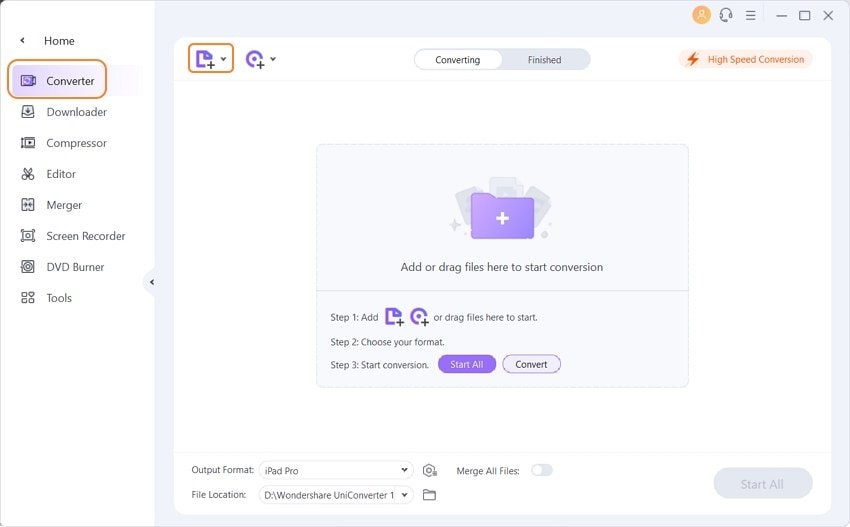
Шаг 2 Выберите MOV в качестве целевого формата.
В нижней части раскрывающегося меню выберите пункт выходной формат и выберите MOV на вкладке Видео. Кроме того, выберите нужное разрешение.
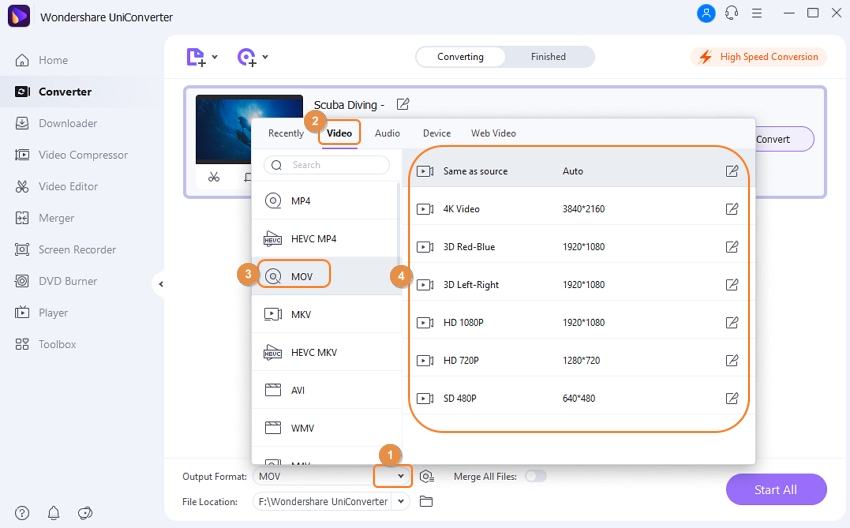
Шаг 3 конвертируйте видео YouTube в MOV.
На вкладке преобразование выберите расположение ПК, чтобы сохранить преобразованные файлы в середине нижней части. Наконец, нажмите кнопку Начать все чтобы начать процесс преобразования.
Часть 2. Топ-3 бесплатных конвертеров YouTube в MOV онлайн
Для небольшого и базового преобразования YouTube MOV онлайн-программы оказываются достойным выбором. Большинство онлайн-инструментов можно использовать бесплатно, и они работают непосредственно из браузера вашего ПК. Таким образом, при работе с онлайн-конвертерами не возникает никаких сложностей с загрузкой, установкой и регистрацией программного обеспечения. Ниже перечислены лучшие бесплатные онлайн-конвертеры.
1. Online Video Converter
Online Video Converter - это один из лучших онлайн-инструментов для всех ваших конверсий. Программа имеет простой интерфейс и позволяет добавлять ссылку на YouTube для загрузки и конвертации. Помимо MOV, видео можно конвертировать и в другие популярные аудио-и видеоформаты. Сайт также поддерживает загрузку видео с других популярных сайтов, таких как Vimeo, Instagram, DailyMotion, Break и других. Программа совместима со всеми последними браузерами и приводит к приличному качеству файлов. Нет никаких ограничений на количество видео, которые могут быть загружены или преобразованы. Онлайн-конвертер видео также позволяет выбрать качество видео, а также может обрезать и обрезать видео, если это необходимо.
Шаг 1: Откройте https://www.onlinevideoconverter.video/ браузере вашего ПК.
Шаг 2: скопируйте URL YouTube, который вы хотите сохранить, и вставьте его ссылку в интерфейс программы. Выберите MOV в качестве целевого формата из списка видео.
Шаг 3: Нажмите кнопку Дополнительные настройки для выбора качества и видео части для преобразования. Наконец, нажмите кнопку Пуск чтобы начать процесс загрузки и преобразования видео.

2. Clip Converter
Это еще одно название в списке популярных и бесплатных в использовании онлайн-инструментов преобразования видео. С помощью программы Вы можете скачивать и конвертировать видео с YouTube в форматы MOV, MKV, AVI, MP4 и 3GP. Также поддерживается преобразование видео в аудио. Помимо YouTube, для загрузки видео также рекомендуются онлайн-сайты, такие как Vimeo, Facebook и другие. Вы также можете выбрать качество выходного файла и добавить локальные файлы для преобразования. Существует также возможность конвертировать только часть видео в нужный вам формат.
Шаг 1: Запуск https://www.clipconverter.cc/ в вашем браузере. Скопируйте URL-адрес YouTube, который вы хотите загрузить и конвертировать. Вставьте URL-адрес в интерфейс.
Шаг 2: В разделе формат преобразования, выберите MOV из списка поддерживаемых видеоформатов. В разделе Параметры преобразования, выберите начало и конец видео, если это необходимо.
Шаг 3: Нажмите кнопку Продолжить, чтобы начать процесс преобразования.
После завершения работы преобразованный файл можно загрузить из интерфейса программы.

3. YouTube Video Converter от инструментов Дэна
Используя эту достойную онлайн-программу, вы можете конвертировать все ваши видео YouTube в формат MOV быстрыми и простыми шагами. Многие видео-и аудиофайлы поддерживаются для преобразования. Программа дает вам возможность выбрать качество и размер файла с точки зрения разрешения для видео MOV. Программа не нуждается в загрузке или установке и имеет простой интерфейс.
Шаг 1: Откройте https://www.elconvertidor.com/youtube.php в браузере вашего ПК. Скопируйте URL-адрес YouTube, который необходимо преобразовать. Вставьте URL-адрес в интерфейс программы.
Шаг 2: Выберите MOV в качестве выходного формата из списка поддерживаемых видео. Кроме того, выберите качество и размер выходного файла.
Шаг 3: Нажмите кнопку Конвертировать чтобы начать процесс загрузки и преобразования YouTube.

Часть 3. Как конвертировать видео YouTube в MOV бесплатно
Еще одним решением для загрузки видео с YouTube является использование бесплатных программ, и здесь мы рекомендуем Wondershare Free Video Converter для Mac.. Эта бесплатная в использовании программа является бесплатной версией Wondershare UniConverter, позволяющей загружать видео с YouTube и конвертировать их в формат MOV. Как и большинство бесплатных программ, которые вы можете найти, Wondershare Free Video Converter даст водяной знак загруженным видео. Если вы не возражаете против этого, просто следуйте простым шагам ниже, чтобы конвертировать и загружать видео YouTube в MOV бесплатно.
ключевая характеристика:
- YouTube видео загружается в несколько простых шагов.
- Быстрая скорость загрузки.
- Он позволяет редактировать видео с такими функциями, как обрезка, Обрезка и другие перед преобразованием.
- Он поддерживает работу на Mac OS X 10.6 -10.14 версий.
Шаги для преобразования видео YouTube в MOV на Mac с помощью Wondershare Free Video Converter:
Шаг 1: Запустите Wondershare Free Video Converter на Mac.
Установите и откройте программное обеспечение Wondershare на вашем Mac. Щелкните и выберите вкладку Загрузка из главного интерфейса.
Шаг 2: Выберите и загрузите нужное видео YouTube.
Нажмите кнопку вставить URL адрес, чтобы вставить URL-адрес YouTube, который вы скопировали, и процесс загрузки начнется после нажатиякнопки Загрузить.
Шаг 3: конвертируйте загруженное с YouTube видео в MOV.
Как только видео будет загружено и сохранено, перейдите на вкладку готово и щелкните правой кнопкой мыши, чтобы выбрать кнопку Добавить в список конвертов для преобразования в формат MOV.
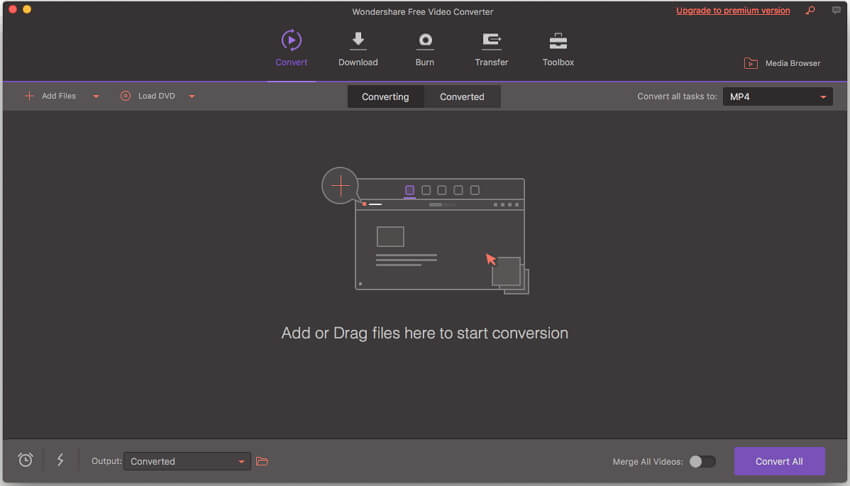
Часть 4. Сравнительная таблица между тремя типами преобразователей
В приведенной выше части статьи мы перечислили три решения-настольные программы, онлайн-конвертеры и бесплатные программы для загрузки и конвертации ваших видео с YouTube в формат MOV. Каждый из этих методов имеет свои плюсы и минусы. Приведенная ниже сравнительная таблица поможет вам выбрать наилучший способ в соответствии с вашими требованиями.
|
Особенности/ Программа |
Wondershare Лучший Видео Конвертер |
Бесплатные Онлайн Конвертеры |
Wondershare бесплатный видео конвертер для Mac |
|---|---|---|---|
|
пакетная конвертация |
Да, он поддерживает загрузку списков воспроизведения и многих файлов одновременно. |
нет |
нет |
|
скорость преобразования |
Сверхбыстрый (в 30 раз быстрее) |
Основной |
Быстро |
|
Конвертация YouTube в другие форматы |
Поддерживает более 1000 форматов для преобразования |
Поддержка ограниченных форматов для преобразования |
Поддержка всех популярных форматов для конвертации |
|
Редактирование видео перед конвертацией |
Это полный видеоредактор с такими функциями , как редактирование, обрезка, добавление специальных эффектов, и т. д. |
Он имеет основные функции редактирования, такие как выбор качества и размера видео. |
Основные функции редактирования |
|
Интернет-зависимость |
Нет |
Да |
Нет |
|
Загрузка и конвертация видео с других сайтов, кроме YouTube |
Поддержка более 10 000 сайтов для загрузки и конвертации видео |
Поддерживается только ограниченное количество сайтов |
Нет, Поддержка только YouTube |
|
Передача преобразованного MOV-файла на такие устройства, как iPhone, iPad |
Да |
Нет |
Нет |
|
Запись видео YouTube на DVD для резервного копирования или воспроизведения |
Да |
Нет |
Нет |


Юлия Юрьевна
Главный редактор